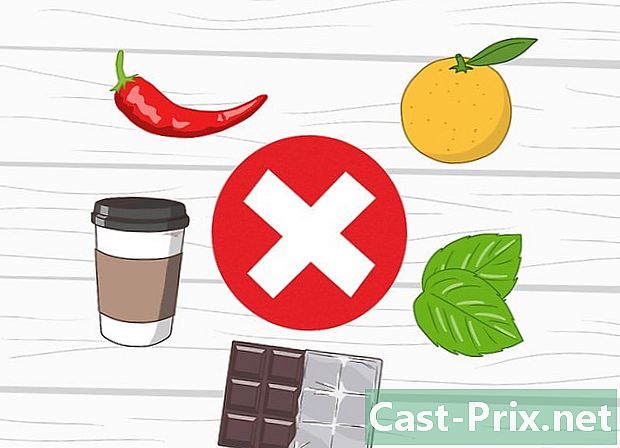கேலக்ஸி எஸ் 4 க்கு இசையை மாற்றுவது எப்படி
நூலாசிரியர்:
Robert Simon
உருவாக்கிய தேதி:
18 ஜூன் 2021
புதுப்பிப்பு தேதி:
14 மே 2024

உள்ளடக்கம்
- நிலைகளில்
- முறை 1 விண்டோஸ் கணினியிலிருந்து இசையை மாற்றவும்
- முறை 2 மேக் ஓஎஸ் எக்ஸிலிருந்து இசையை மாற்றவும்
- முறை 3 புளூடூத் வழியாக இசையை மாற்றவும்
உங்கள் சாம்சங் கேலக்ஸி எஸ் 4 இல் இசையைச் சேர்ப்பது உங்கள் ஸ்மார்ட்போனுடனான உங்கள் அனுபவத்தை மேம்படுத்தலாம், மேலும் உங்களுக்கு பிடித்த பாடல்களை எந்த நேரத்திலும் அணுக அனுமதிக்கும். உங்கள் விண்டோஸ் அல்லது மேக் கணினியைப் பயன்படுத்தி உங்கள் கேலக்ஸி எஸ் 4 க்கு இசையை மாற்றலாம் அல்லது புளூடூத் வழியாக இசைக் கோப்புகளை மாற்றலாம்.
நிலைகளில்
முறை 1 விண்டோஸ் கணினியிலிருந்து இசையை மாற்றவும்
-

யூ.எஸ்.பி கேபிளைப் பயன்படுத்தி உங்கள் சாம்சங் கேலக்ஸி எஸ் 4 ஐ உங்கள் விண்டோஸ் கணினியுடன் இணைக்கவும். -

உங்கள் கணினி சாதனத்தை அங்கீகரிக்க காத்திருக்கவும். -
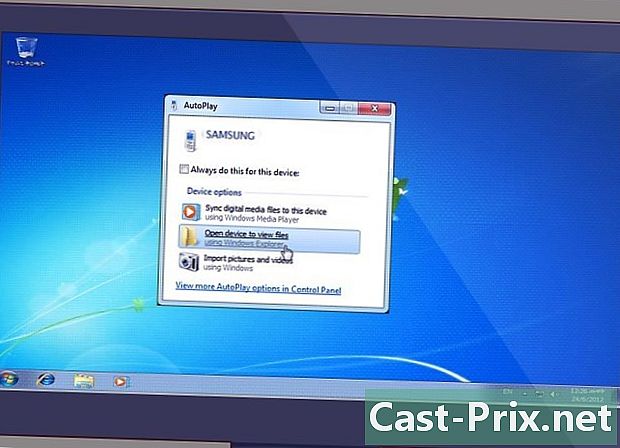
கிளிக் செய்யவும் விண்டோஸ் எக்ஸ்ப்ளோரருடன் கோப்புகளைக் காண சாதனத்தைத் திறக்கவும் இந்த விருப்பம் திரையில் காட்டப்படும் போது. -
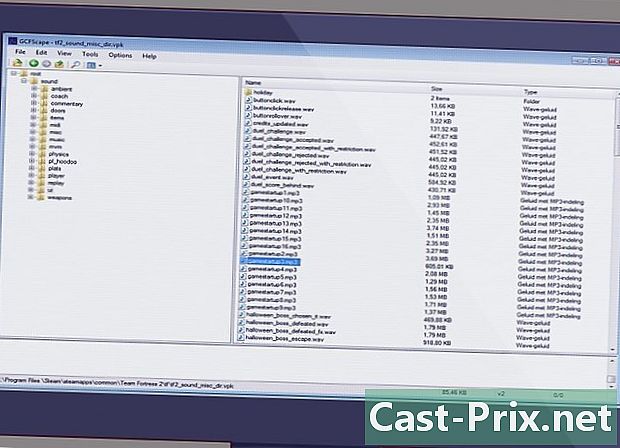
உங்கள் கேலக்ஸி எஸ் 4 க்கு நகலெடுக்க விரும்பும் விண்டோஸ் கணினியில் உள்ள இசைக் கோப்புகளை அணுகவும். -

விண்டோஸ் எக்ஸ்ப்ளோரரின் இடது பலகத்தில் தோன்றும் கேலக்ஸி எஸ் 4 ஐகானுக்கு நீங்கள் மாற்ற விரும்பும் இசைக் கோப்புகளை இழுத்து விடுங்கள். நீங்கள் தேர்ந்தெடுத்த இசைக் கோப்புகள் உங்கள் கேலக்ஸி எஸ் 4 இன் இசை கோப்புறையில் நகலெடுக்கத் தொடங்கும். -

உங்கள் தொலைபேசியில் இசையை மாற்றிய பின் உங்கள் கணினியிலிருந்து கேலக்ஸி எஸ் 4 ஐ துண்டிக்கவும். நீங்கள் மாற்றிய இசை இப்போது உங்கள் கேலக்ஸி எஸ் 4 இன் மியூசிக் கோப்புறையில் கிடைக்கும்.
முறை 2 மேக் ஓஎஸ் எக்ஸிலிருந்து இசையை மாற்றவும்
-
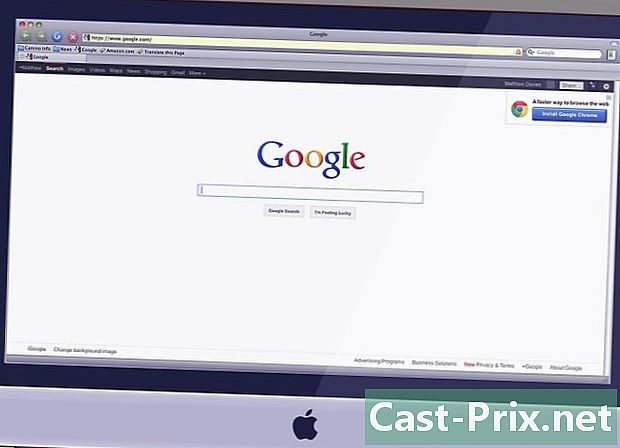
உங்கள் உலாவியில் உங்களுக்கு பிடித்த தேடல் கருவிக்குச் செல்லவும். -
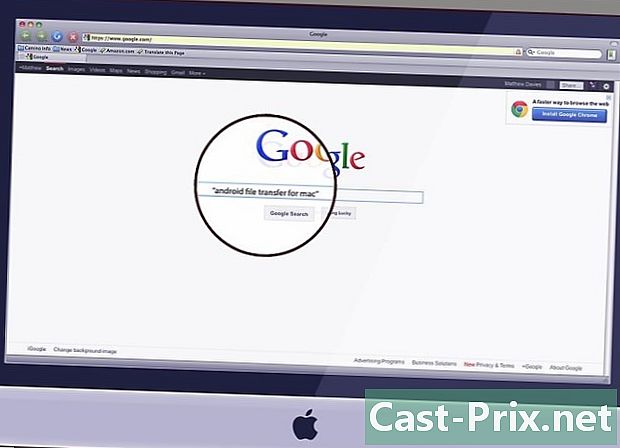
உங்கள் கேலக்ஸி எஸ் 4 க்கு கோப்புகளை மாற்ற உங்கள் மேக்கில் பயன்படுத்தக்கூடிய மூன்றாம் தரப்பு கோப்பு பரிமாற்ற மென்பொருளைத் தேடுங்கள். தேடல் சொற்களின் சில எடுத்துக்காட்டுகள் இங்கே "மேக்கிற்கான Android கோப்பு பரிமாற்றம்" அல்லது "மேக்கிற்கான கோப்பு பரிமாற்ற மென்பொருள்" -
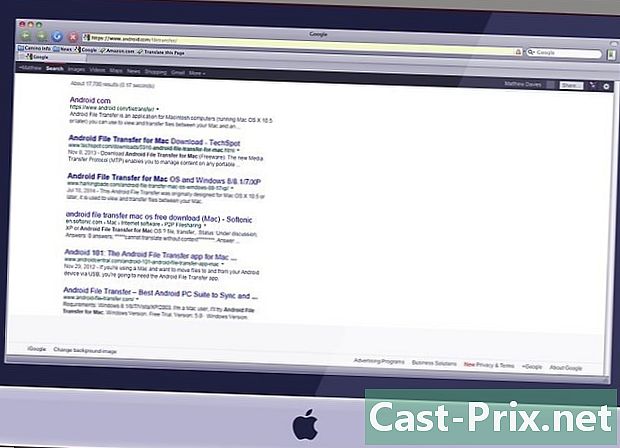
நீங்கள் பதிவிறக்க விரும்பும் கோப்பு பரிமாற்ற மென்பொருளுக்கான பதிவிறக்க தளத்தைக் கிளிக் செய்க. புகழ்பெற்ற மற்றும் பரிந்துரைக்கப்பட்ட கோப்பு பரிமாற்ற பயன்பாடுகளின் சில எடுத்துக்காட்டுகள் இங்கே- Http://www.android.com/filetransfer/ இல் Android இலிருந்து Android கோப்பு பரிமாற்றம்.
- Www.wondershare.com/mac-android-manager/ இல் Wondershare இலிருந்து Android க்கான மொபைல் செல்.
- Http://www.samsung.com/us/kies/ இல் சாம்சங்கிலிருந்து சாம்சங் கீஸ்.
-
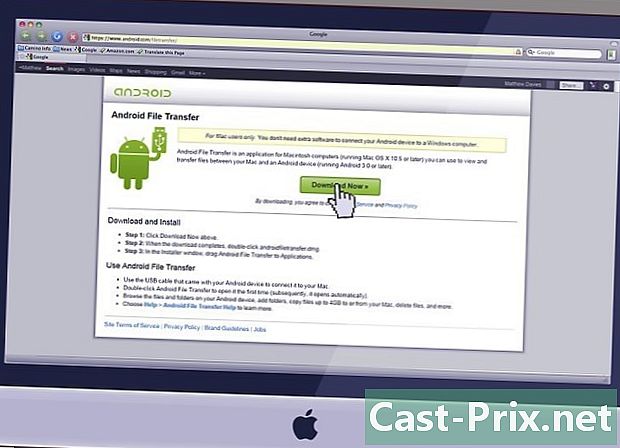
உங்கள் மேக் கணினியில் மென்பொருள் பதிவிறக்க விருப்பத்தைத் தேர்ந்தெடுக்கவும். -
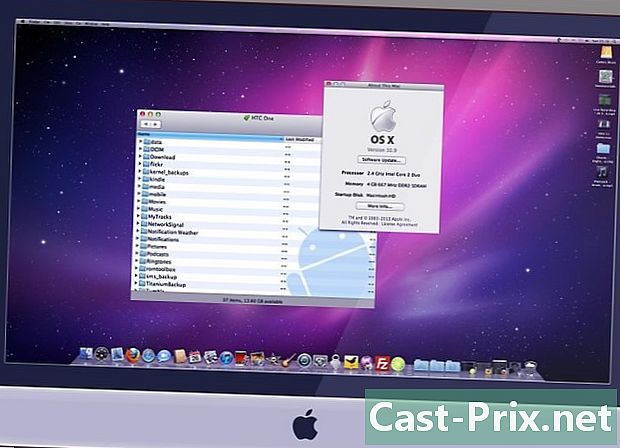
நிறுவல் செயல்முறை முடிந்ததும் மென்பொருளைத் தொடங்கவும். -
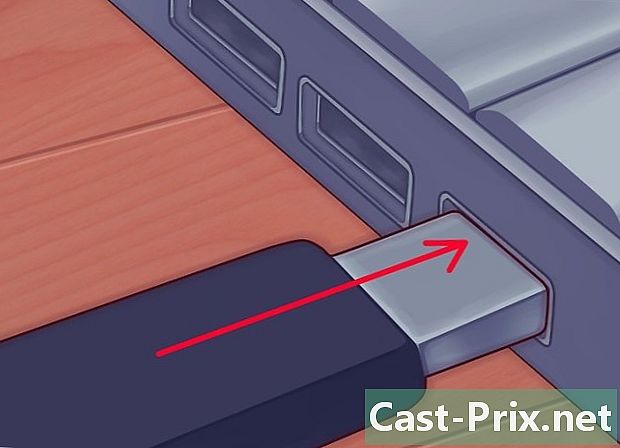
யூ.எஸ்.பி கேபிளைப் பயன்படுத்தி உங்கள் கேலக்ஸி எஸ் 4 ஐ உங்கள் மேக் கணினியுடன் இணைக்கவும். -

உங்கள் கணினியிலிருந்து உங்கள் கேலக்ஸி எஸ் 4 க்கு இசையை நகர்த்த திரையில் உள்ள வழிமுறைகளைப் பின்பற்றவும். பெரும்பாலான சந்தர்ப்பங்களில், பரிமாற்ற மென்பொருளைப் பயன்படுத்தி உங்கள் கணினியிலிருந்து உங்கள் கேலக்ஸி எஸ் 4 க்கு இசைக் கோப்புகளை இழுத்து விடுமாறு கேட்கப்படுவீர்கள். -
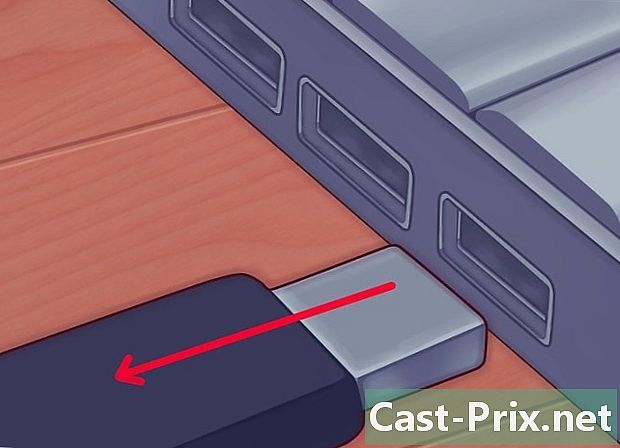
இசையை மாற்றிய பின் உங்கள் கணினியிலிருந்து கேலக்ஸி எஸ் 4 ஐ துண்டிக்கவும். நீங்கள் மாற்றிய இசை இப்போது உங்கள் சாம்சங் கேலக்ஸி எஸ் 4 இல் உள்ள இசை கோப்புறையில் சேமிக்கப்படும்.
முறை 3 புளூடூத் வழியாக இசையை மாற்றவும்
-
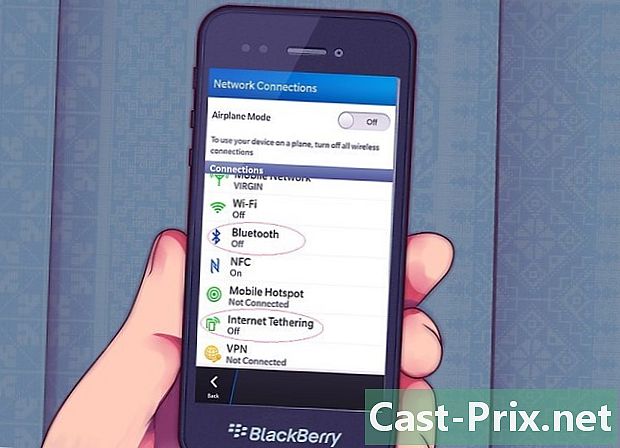
நீங்கள் இசையை மாற்ற விரும்பும் சாதனத்தில் புளூடூத் இணைத்தல் பயன்முறையைச் செயல்படுத்தவும். எடுத்துக்காட்டாக, நீங்கள் மாற்ற விரும்பும் பாடல்கள் பிளாக்பெர்ரி சாதனத்தில் சேமிக்கப்பட்டால், உங்கள் பிளாக்பெர்ரியை புளூடூத் இணைத்தல் பயன்முறையில் வைக்கவும். -

பிரஸ் அமைப்புகளை உங்கள் சாம்சங் கேலக்ஸி எஸ் 4 இன் முகப்புத் திரையில். -

பிரஸ் இணைப்புகளை பின்னர் தேர்ந்தெடுக்கவும் ப்ளூடூத். -
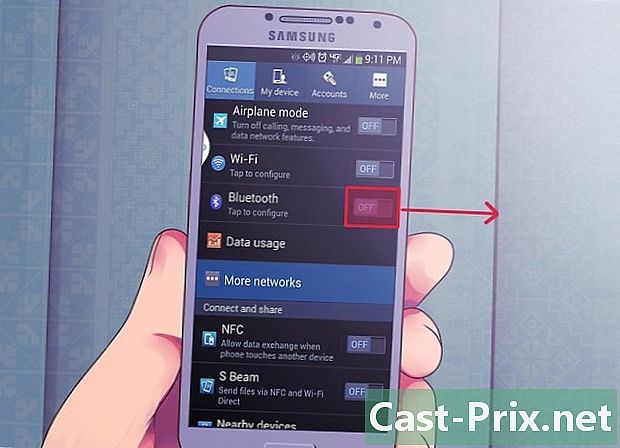
உங்கள் புளூடூத் இணைப்பைச் செயல்படுத்த புளூடூத் பொத்தானை வலதுபுறமாக ஸ்லைடு செய்யவும். உங்கள் கேலக்ஸி எஸ் 4 தானாகவே ப்ளூடூத் இயக்கப்பட்டிருக்கும் சுற்றியுள்ள பிற சாதனங்களைத் தேடத் தொடங்கும். -
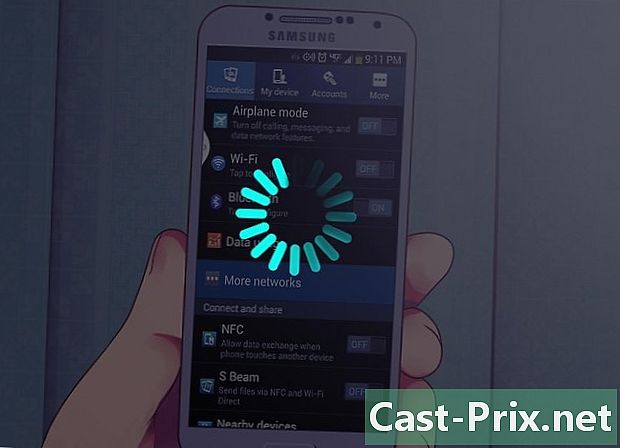
விருப்பத்தின் கீழ் மற்ற சாதனம் தோன்றும் வரை காத்திருங்கள் கிடைக்கும் சாதனங்கள் உங்கள் கேலக்ஸி எஸ் 4 இல். -

பாடல்கள் தற்போது பதிவு செய்யப்பட்டுள்ள சாதனத்தின் ஐகானைத் தட்டவும். -

பிரஸ் சரி புளூடூத் வழியாக சாதனங்களை இணைக்க விரும்புகிறீர்கள் என்பதை உறுதிப்படுத்த. -

மற்ற சாதனத்தை எடுத்து அழுத்தவும் அல்லது தேர்ந்தெடுக்கவும் சரி உங்கள் கேலக்ஸி எஸ் 4 உடன் சாதனத்தை இணைக்க விரும்புகிறீர்கள் என்பதை உறுதிப்படுத்த. -

பிரிவில் உங்கள் கேலக்ஸி எஸ் 4 இன் திரையில் மற்ற சாதனம் காட்டப்பட்டுள்ளதா என சரிபார்க்கவும் ஜோடி சாதனங்கள். -
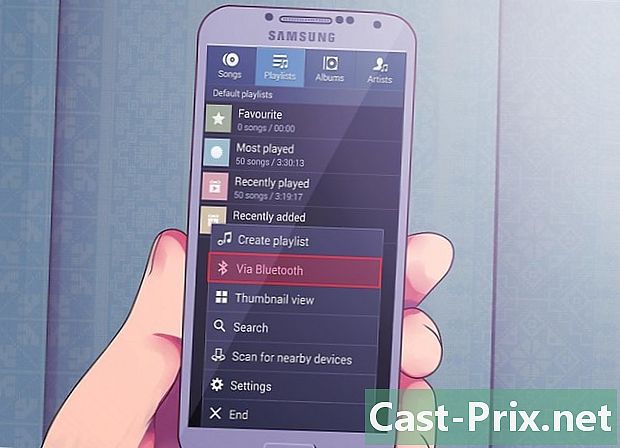
மற்ற சாதனத்தில் இசைக் கோப்பை அணுகி, புளூடூத் வழியாக கோப்பு பகிர்வு விருப்பத்தைத் தேர்ந்தெடுக்கவும். எடுத்துக்காட்டாக, உங்கள் கேலக்ஸி எஸ் 4 ஐ மற்றொரு Android சாதனத்துடன் இணைக்கிறீர்கள் என்றால், அந்த குறிப்பிட்ட Android சாதனத்தில் மெனு பொத்தானைத் தேர்ந்தெடுத்து தேர்ந்தெடுக்கவும் புளூடூத் வழியாக புளூடூத் இணைப்பைப் பயன்படுத்தி இசைக் கோப்பை அனுப்ப. -
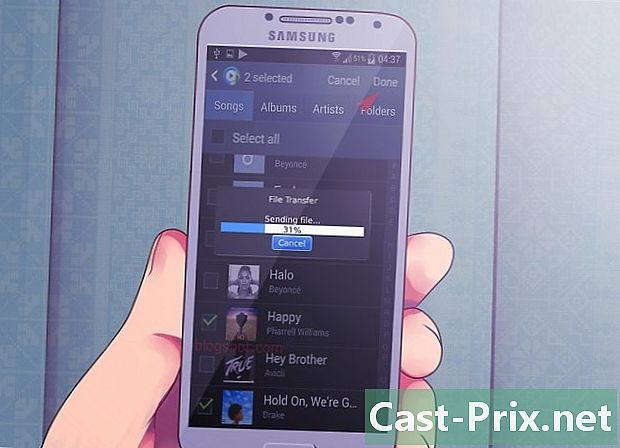
பரிமாற்றத்தின் முடிவை உங்கள் சாம்சங் எஸ் 4 உங்களுக்குத் தெரிவிக்கும் வரை காத்திருங்கள். நீங்கள் பகிர்ந்த இசைக் கோப்பு இப்போது உங்கள் கேலக்ஸி எஸ் 4 இல் உள்ள இசை கோப்புறையில் சேமிக்கப்படும்.